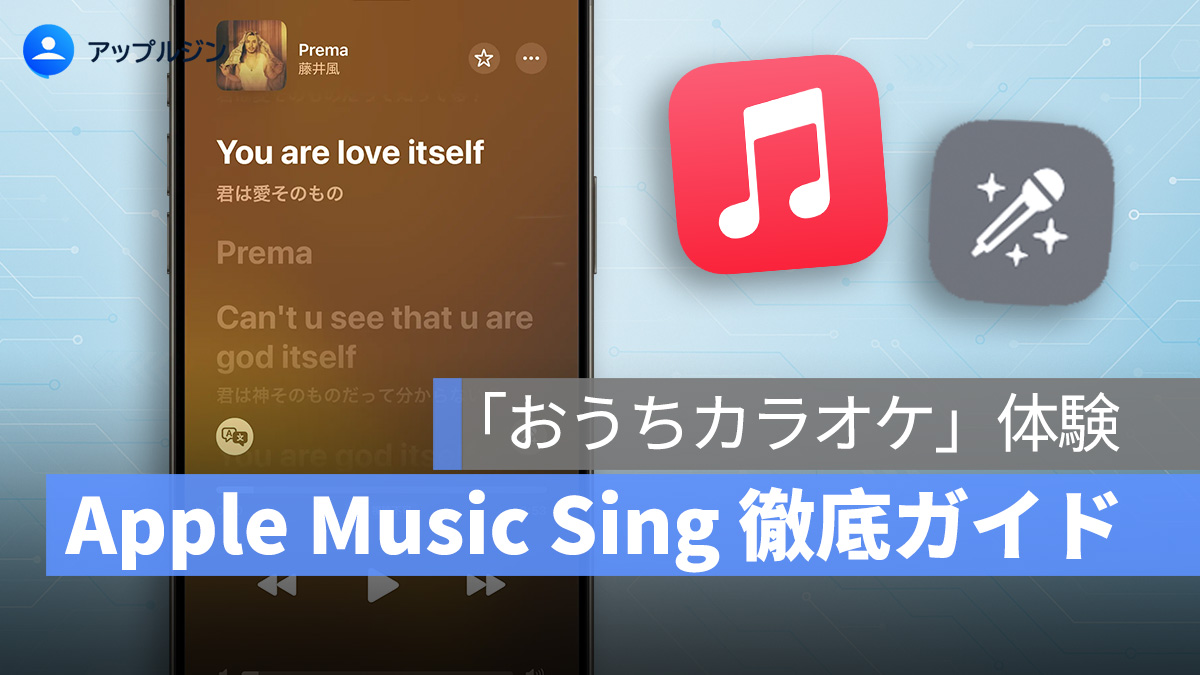
家で思いきり歌いたいけれど、わざわざカラオケに行くのはちょっと……。そんな人に朗報です。いまや iPhone さえあればプロ並みに歌える時代!Apple は iOS 16.2 で「Apple Music Sing」という新機能を追加し、Apple Music がそのまま カラオケモード に変身します。
この機能では、ボーカルを抑えて伴奏だけにしたり、歌詞をリアルタイム表示したり、主唱の音量を調整することも可能。まさに自宅がミニカラオケになります!
多くの人は「ちょっとした遊び機能でしょ?」と思うかもしれませんが、実際に使ってみるとその完成度の高さに驚きます。特に曲も多く対応しており、練習したい部分は原曲と一緒に歌うこともできます。全体的にとても自然な歌唱体験です。
ここでは使い方と特徴をわかりやすく紹介します。さあ、一緒に歌ってみましょう!
使用前の確認事項
Apple Music のカラオケモードを利用するには、以下の条件を満たす必要があります。
システムバージョン:
- iPhone:iOS 16.2 以上
- iPad:iPadOS 16.2 以上
- Mac:現在は非対応
対応デバイス:
- iPhone:iPhone 11 以降
- iPad:iPad Pro 11インチ(第3世代以降)、iPad Air(第4世代以降)、iPad mini(第6世代以降)、iPad(第9世代以降)
- Apple TV:Apple TV 4K(第3世代以降)のみ対応
Apple Music プラン:
- 通常の Apple Music サブスクリプションが必要です。
Apple Music Sing の使い方
- Apple Music を開き、歌いたい曲を選んで再生します。
- 再生画面の左下にある「歌詞」ボタンをタップし、動く歌詞画面に切り替えます。
- 歌詞が表示されたら、右側に「マイク」アイコンが現れます。
- それをタップするとカラオケモードが有効になり、スライダーで主唱の音量を調整できます。
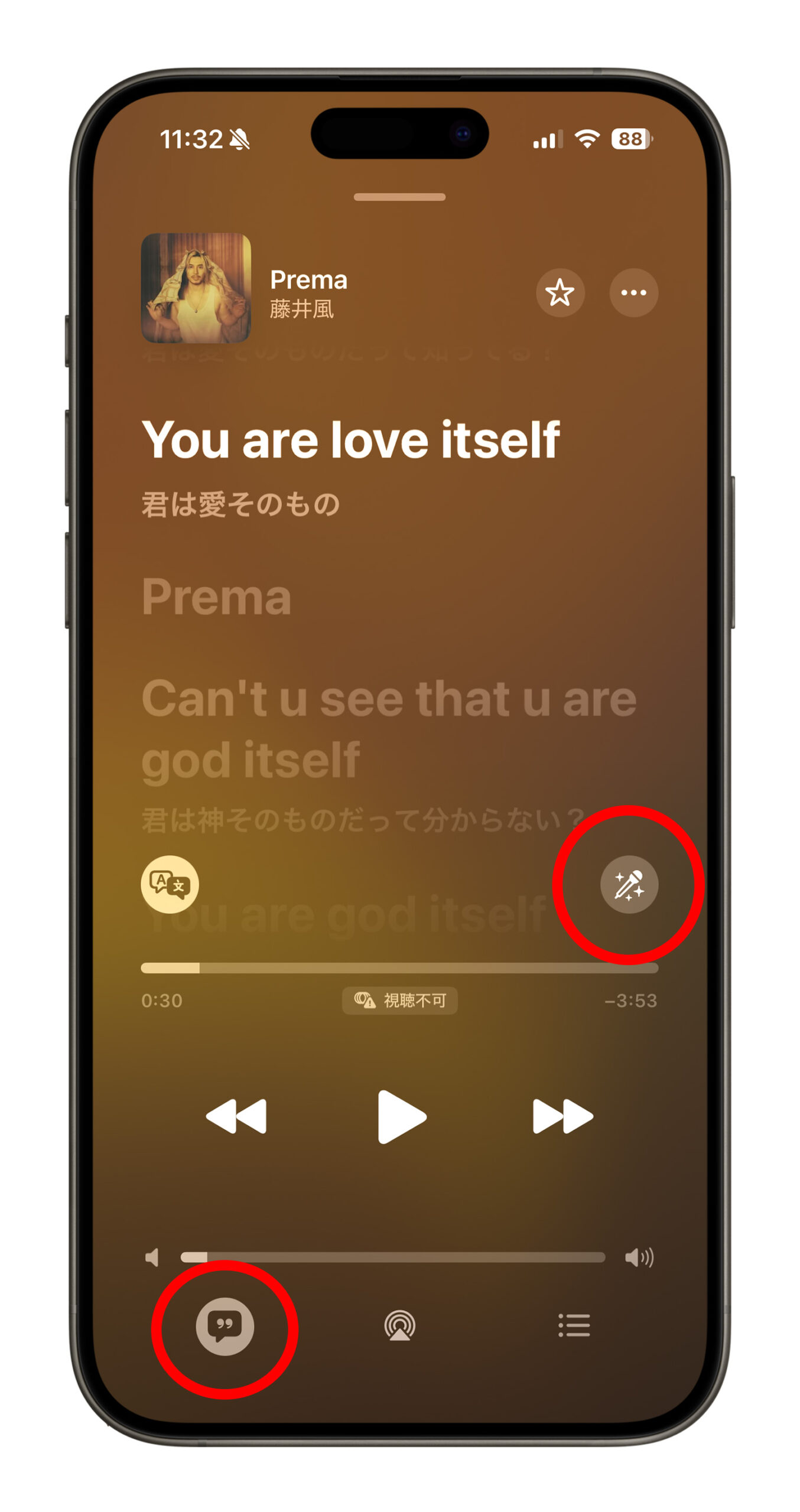
もしマイクのアイコンが表示されない場合、その曲はカラオケモードに未対応です。
Apple Music カラオケモードの 5 つの魅力
1. 主唱の音量を自由に調整可能
スライダーを使ってボーカルの音量を自由に調整。練習したいときは原唱を下げ、デュエット気分で歌いたいときは少し残すこともできます。
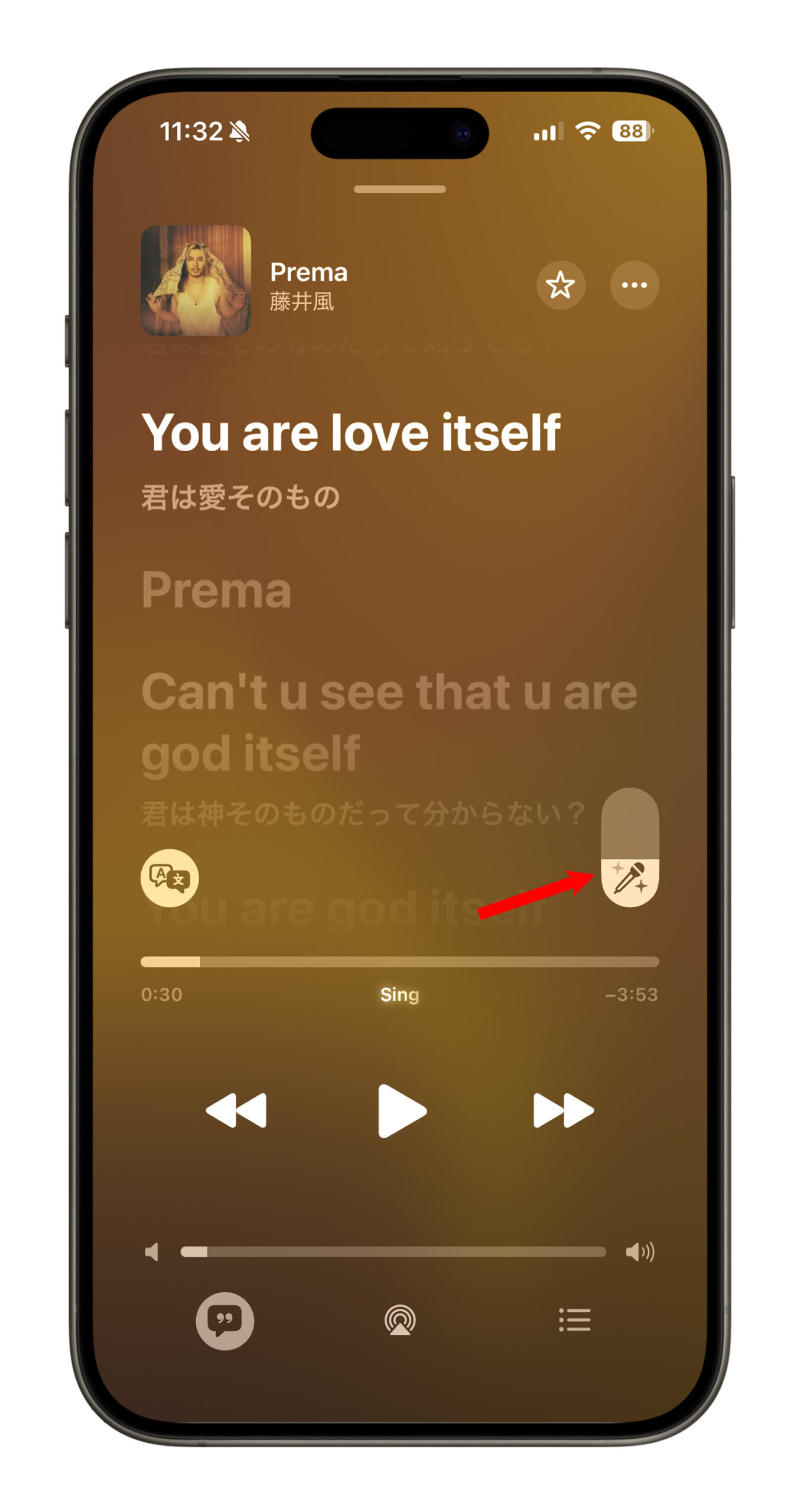
完全なボーカル除去ではないものの、伴奏バージョンに近い仕上がりです。
2. カラオケのようなイントロカウント表示
曲が始まる前に 3 つの点でタイミングを示すので、入りのタイミングを逃しません。
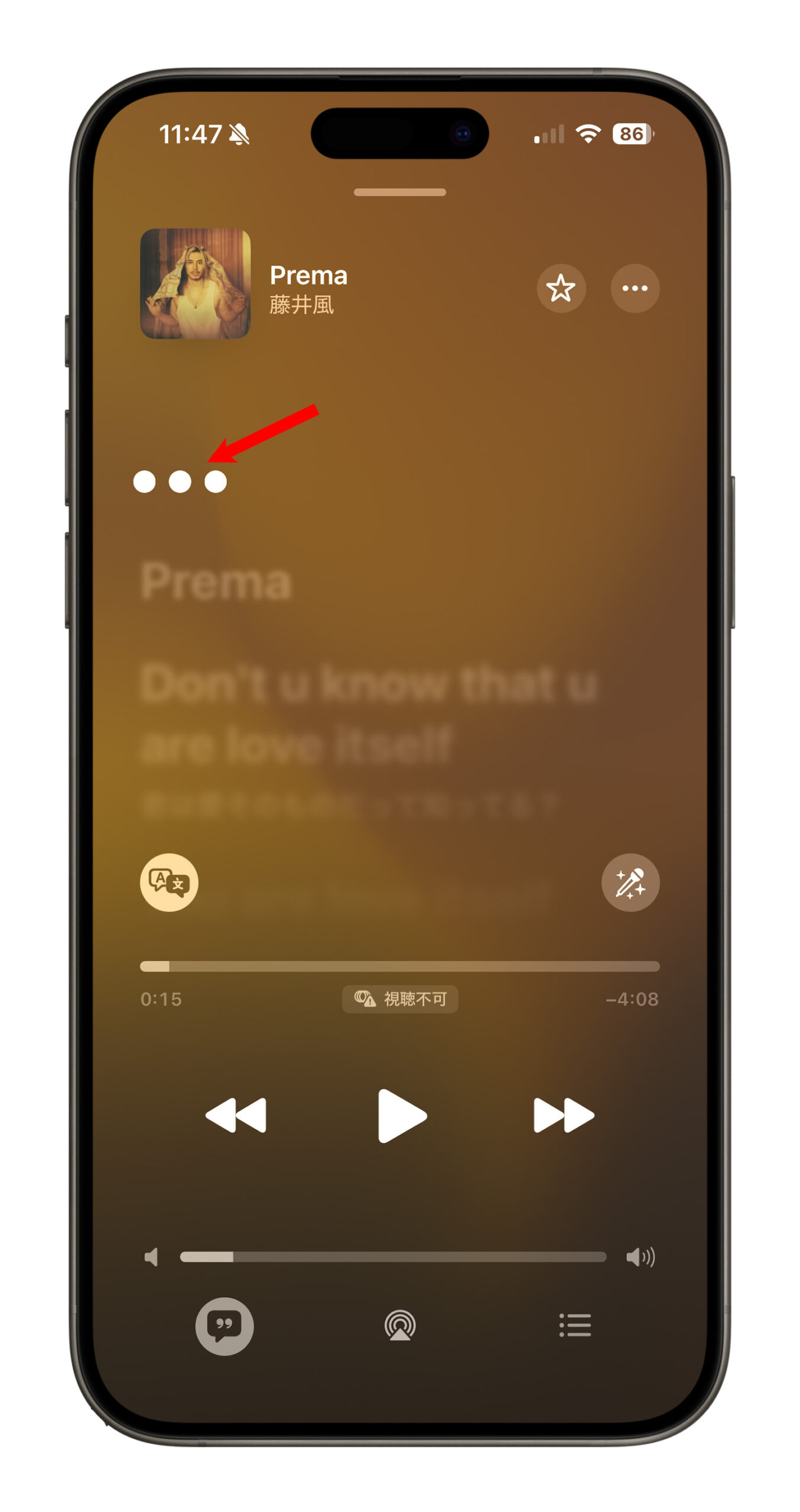
3. 動的な逐字歌詞表示
対応曲では歌詞がリズムに合わせて光り、非対応の曲でも一行ごとに切り替わるため、とても歌いやすいです。
4. デュエット歌詞を左右に分けて表示
合唱曲の場合、左右で別々のパートを表示。重なる部分やハーモニーは括弧で示され、視認性が高いのも魅力です。
5. Apple TV と連携して本格的な家庭カラオケを実現
tvOS 26 と iOS 26 にアップデートすると、iPhone を Apple TV に接続してマイクのように使用可能。
ボーカル除去 3 段階、エコー効果 3 種類を選択でき、さらに友達の iPhone も参加させて複数人で同時に歌うこともできます。ただし、遅延の影響が出る場合があるので注意が必要です。
自宅でもステージ気分を楽しもう
実際に使ってみると、Apple Music Sing の完成度は予想以上。ボーカル抑制が自然で、伴奏はクリア、歌詞の動きも非常にスムーズ。練習したい人には従来の伴奏アプリを代替できるレベルです。
また、tvOS 26 や iOS 26 にアップデートすれば、Apple TV を通してテレビから音を出せるため、まるで本物のカラオケボックスのような雰囲気が味わえます。
多少の音声遅延には注意が必要ですが、全体的に非常に楽しい機能です。ぜひ一度試してみてください!
もっと読む
Mac は Apple Music Sing をサポートしているのか?Mac でできない?解説します
